Q.事業所の売上を確認したい
A.事業所の売上情報(保険請求・利用者請求・公費請求等)は《請求管理》〈売上データ出力〉
画面より以下の手順で確認ができます。
◆ 医療保険の売上情報に関する注意事項 ◆
売上情報の費用合計は利用サービスの総額(訪問看護療養費明細書の合計欄)を反映しています。
医療保険の制度上、利用者負担額については10円未満の端数(1円単位)を四捨五入した金額を請求する為、
実際の利用者負担額、保険請求額、公費請求額などを合算した金額と、費用合計は誤差が出る可能性がございます。
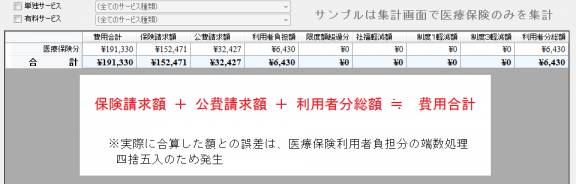
画面の見方
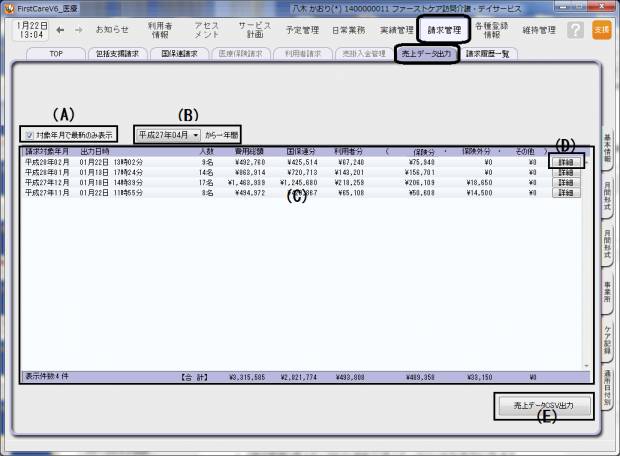
(A) チェックをつけると同一対象年月で複数回作成した売上げ情報の最新のみを表示します。
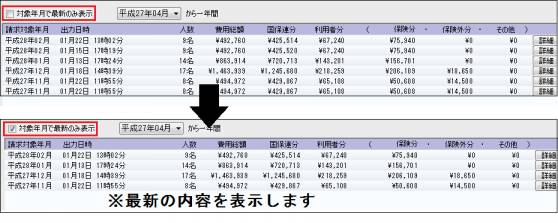
(B) データ出力履歴を表示する期間を設定します。
※データ出力対象年月ではありません。ご注意ください。
(C) データ出力状況履歴を表示します。
※データ出力状況は「売上データCSV出力」をクリックし、PC内に保存を行ったタイミングで反映されます。
(D) 詳細ボタンをクリックすると出力したデータの詳細を表示できます。
※「詳細」をクリックすると出力したデータから単位集計がおこなえます。
詳しくはこちら→ 売上データ出力/サービス毎の売上情報を簡単に集計したい
(E) 売上データCSV出力をクリックするとデータが作成&出力できます。
データ出力・作成手順
【手順】
- 《請求管理》〈売上データ出力〉画面で「売上データCSV出力」をクリックします。
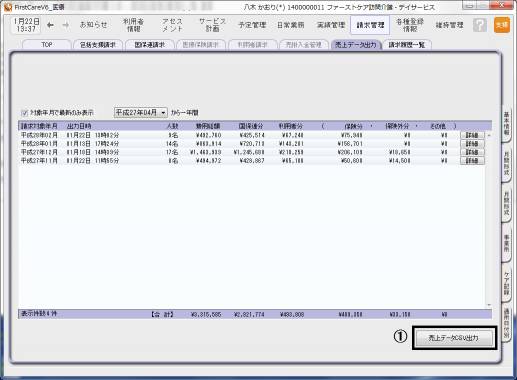
- 表示された利用者一覧画面で「対象年月」を設定し「次へ(保存)」をクリックします。
※対象年月は提供月となります。(例:対象年月H28年1月 →H28年1月提供分)
※対象年月に実績ありの利用者を全て集計します。
(実績スケジュール暫定、請求対象外、利用者情報が無効、被保険者証の認定区分が申請中などを含む。)
※この画面で利用者の選択を変更することはできません。
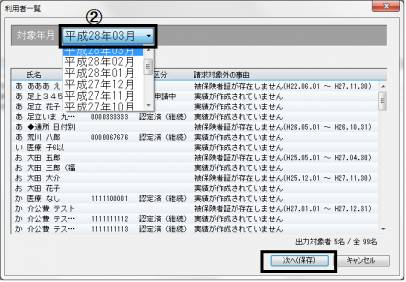
- 除外リストを確認し、PC内へCSVファイルを保存します。(お好きな場所に出力できます。)
出力済みファイルを開き、必要に応じて集計・加工を行ってください。

※サンプルではデスクトップ上の28年度売上情報というフォルダに保存しています。
▼データが出力されると、履歴に反映されます

関連情報
売上データ出力/サービス毎の売上情報を簡単に集計したい
売上データ出力/売上データ出力したファイルの項目について知りたい
売上データ出力/売上データ出力画面で表示される売上の内訳を知りたい
![[BeeSystem] [BeeSystem]](image/pukiwiki.png)